Cómo solucionar los códigos de error en Google Chrome se cierra solo
Cualquier software informático, plataforma de comunicación, aplicaciones o navegadores, no se encuentran exentos de sufrir de fallas inesperadas. Y las respectivas empresas, están tan interesadas como tú en resolverlos, para que de esta manera no pierdan sus valiosos usuarios. Como esto no puede ser algo muy común, les mostraremos un artículo que te permitirá solucionar los códigos de error en Google Chrome se cierra solo.
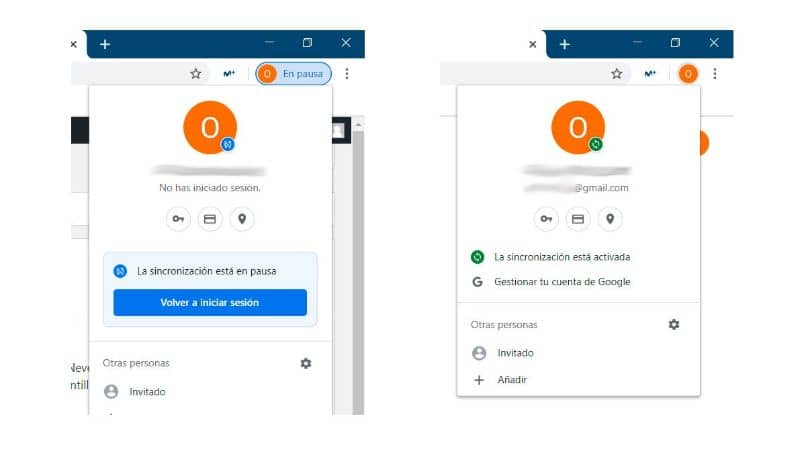
La popularidad con la que goza el navegador de Google Chrome es mundial y esto gracias a su estabilidad, rapidez y la descarga de complementos.
Pero esto no la hace invulnerable a fallas o problemas que algunas veces pueden llegar a ser muy graves. Es por este motivo que te recomendamos estar preparado, en el caso que se presente alguna y ya sepas como proceder.
Tratamos de indicarte los diferentes problemas con los cuales puedes encontrarte a la hora de navegar por internet. Y una de ellas te la mostramos así como su posible solución en el caso del error 40x80070005 en Google Chrome. Algo que como ya te lo mencionamos no es muy común que pase, pero no está de más estar preparado.
Cómo solucionar los códigos de error en Google Chrome se cierra solo
No cabe duda, que uno de los errores más molestos que Google Chrome puede presentar es cuando de manera inesperada se cierra solo.
Y este es un problema que se viene presentando desde hace mucho tiempo y aun así en versiones más reciente del navegador. Pero por fortuna este error puede tener más de una solución y a continuación te las daremos a conocer.
Lo cierto es que algunas de las fallas que pude presentar el navegador y este genera un cierre inesperado es por consecuencia de las aplicaciones de terceros.
Estos pueden entrar en conflictos o inyectar códigos en el navegador. Otra posible causa que lleva a este error, es la acumulación de datos en la carpeta de preferencias del navegador.
Qué debemos hacer para solucionar los códigos de error en Google Chrome se cierra solo
En el caso que Google Chrome se cierre solo y esto sea por causa de que tengas instalados el mismo Plugin. Como ya sabes, para poder reproducir contenido multimedia por medio de la web, es necesario que tengas instalado Adobe Flash Player. Pero muchas veces resulta que también tenemos instalado en Windows un complemento de este tipo que puede llamarse Shockwave.
Como ya lo hemos dicho ambos complementos pueden estar en conflicto y generar este error tan molesto y la solución a esto es muy sencilla y solo debemos desactivar uno de los dos Plugin.
Por su puesto vamos a hacerlo con el que se encuentra instalado en Google Chrome, para hacer esto nos vamos a dirigir a la barra de direcciones del buscador y escribimos chrome://plugins.
Luego de esto, nos dirigiremos a la parte superior derecha y vamos a hacer clic en la opción Detalles. El siguiente paso es buscar todos los complementos que tengan que ver con Adobe Flash o Shockwave Flash. Según su ruta, vamos a conocer si pertenecen a Windows o al navegador. Si encuentras uno con la siguiente ruta C:\\Windows\system32.
Este debemos dejarlo habilitado y vamos a deshabilitar los otros y luego pasaremos a reiniciar el navegador y el problema que se nos presentaba desde el inicio se ha resuelto.
Supongamos que el problema persiste, entonces es posible que debamos borrar la carpeta de preferencias ya para hacer esto debemos de proceder de la siguiente manera.
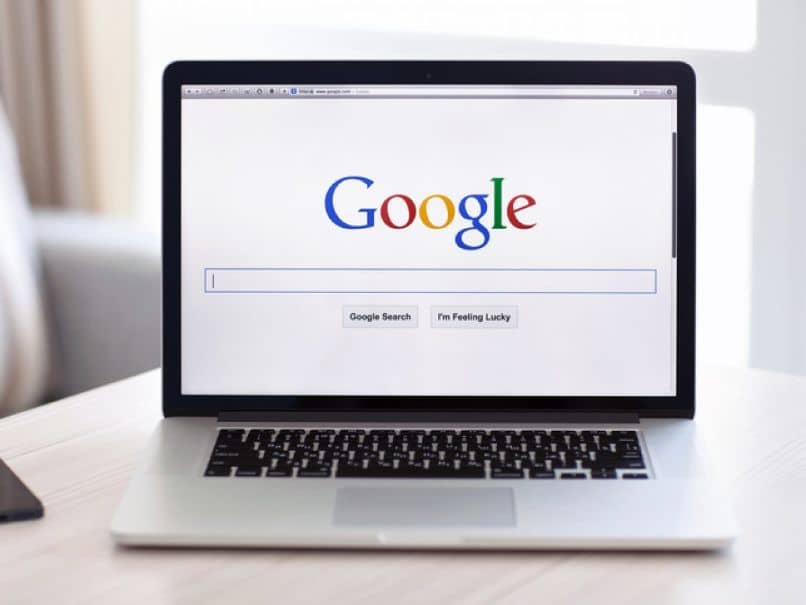
Esta es parecida a la memoria cache y permite que el navegador trabaje más rápido al buscar datos en esta carpeta. Para borrarla debemos ir a nuestra carpeta de usuario que se encuentra en la carpeta de Google Chrome.
Esta carpeta está oculta y para que se haga visible, debes dirigirte a opciones de carpeta luego eliges la pestaña ver y por último marcas la casilla Archivos ocultos.
Ahora será visible la carpeta AppData entra en ella y luego sigues la ruta Local > Google > Chrome > User data > Default y por último eliges la carpeta archivos Preferences. Y bórralo, de esta manera se solucionará el problema.